Einführung
Krita ist ein exklusives Malprogramm, das Künstlern hilft, ihre professionellen Fähigkeiten in der digitalen Welt zu entfalten. Es verwendet die neuesten von KD unterstützten Technologien, um Digitalkünstlern bei der Erstellung digitaler Kunst zu helfen. Krita ist eng mit KDE verbunden und funktioniert einwandfrei auf jeder Distribution. Ich verwende Ubuntu 20.04 LTS und werde Sie bei der Installation von Krita auf Ihrem Ubuntu-System anleiten.
Für Krita müssen keine bestimmten Bibliotheken installiert werden. Es ist für die meisten Distributionen verfügbar, aber in unserem Fall ist es auf Ubuntu 20.04 LTS verfügbar.
Schritt 1. Laden Sie Krita herunter
Falls die neueste Version von Krita für Ihre Version der Ubuntu-Distribution nicht verfügbar ist, können Sie sie dennoch über den folgenden Link herunterladen.
https://krita.org/en/download/krita-desktop/
Es gibt auch viele andere Optionen auf der Krita-Website. Zum Beispiel:Sie haben die Möglichkeit, einen nächtlichen Build herunterzuladen. Diese Builds sind jedoch nicht stabil und stehen nur für Entwicklungs- und Testzwecke zur Verfügung.
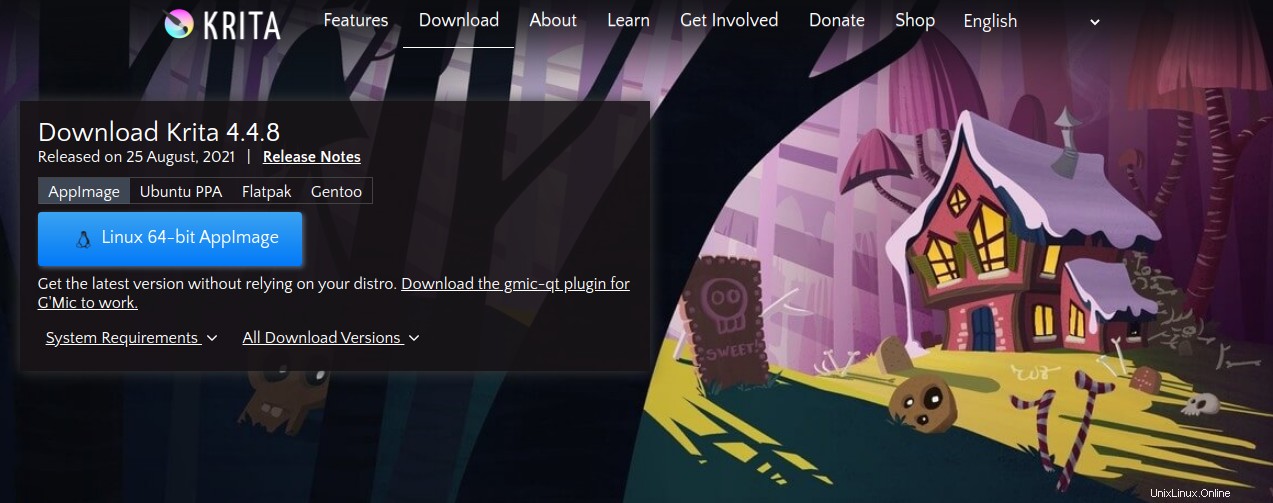
Schritt 2. Krita installieren
Da ich mit der verfügbaren Version von Krita in meinen Ubuntu 20.04 LTS-Repositories zufrieden bin. Ich werde es über die Befehlszeile mit dem Standardbefehl installieren. So gehen Sie vor.
$ sudo apt install krita

Schritt 3. Greifen Sie auf Krita zu
Auf Krita kann sowohl über die Befehlszeile als auch über System-Dashboards zugegriffen werden. Der Zugriff über das System-Dashboard ist eine natürliche Wahl. Sie müssen ein paar Buchstaben wie unten gezeigt eingeben oder Krita einfach im Grafikordner suchen.
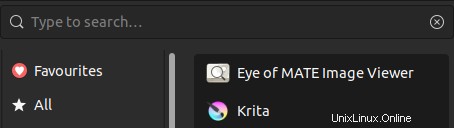
Schritt 4. Krita starten und ausführen
Klicken Sie auf das Krita-Symbol und es wird gestartet. Um Krita reibungslos auszuführen, benötigen Sie mindestens 4 GB RAM auf Ihrem System. Krita ist nichts für Systeme, die mit weniger Ressourcen laufen. So sieht der Begrüßungsbildschirm aus, sobald Krita startet.

Nach dem vollständigen Start startet die Krita-Benutzeroberfläche im Dunkelmodus, wie im folgenden Screenshot gezeigt:
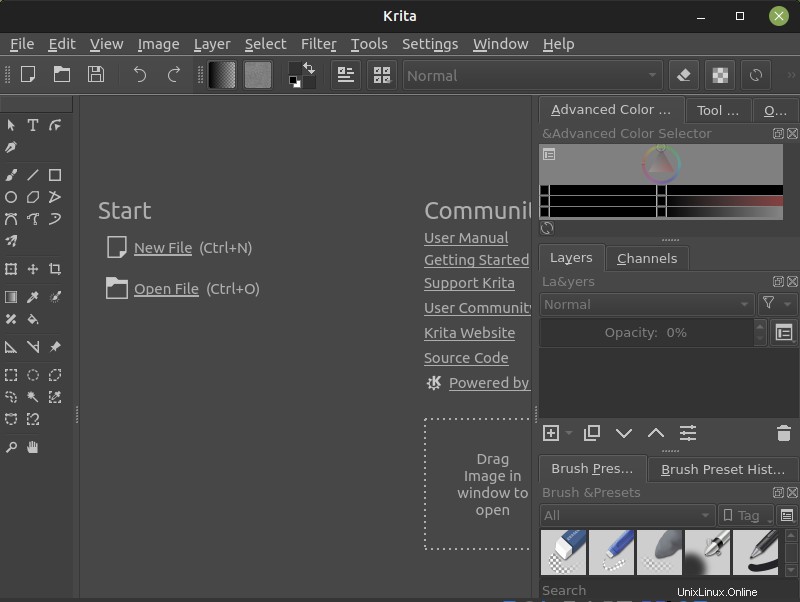
Schritt 5. Krita entfernen
Es ist einfach, Krita von Ihrem System zu entfernen. Sie benötigen einen standardmäßigen apt-Befehl, wenn Sie die Software aus regulären apt-Repositories installiert haben.
$ sudo apt remove krita

Schlussfolgerung
Krita ist ein professionelles Malwerkzeug. In diesem Handbuch haben Sie gelernt, wie Sie Krita unter Ubuntu 20.04 LTS installieren. Krita bietet zahlreiche Vorteile gegenüber vielen kommerziellen Softwareprodukten. Obwohl es 4 GB RAM benötigt, zeigt es eine bessere Leistung als viele Konkurrenten. Ich hoffe, Sie profitieren maximal von der hier besprochenen Krita-Installation.